win7重装系统后连不上网怎么回事
- 分类:Win7 教程 回答于: 2022年02月22日 09:08:33
win7重装系统后连不上网怎么办?相信在座的各位小伙伴都遇到过这种情况,那么当我们win7重装系统后上不了网如何解决呢,接下来小编就把解决方法带给大家。
win7重装系统后上不了网
1.win7重装系统后连不上网的话,首先我们点击开始图标,点击之后会跳出来一个新的窗口,我们在这个窗口上可以看到一个控制面板的选项,大家点击进入之后选择“网络和Internet”选项,点击进入即可。
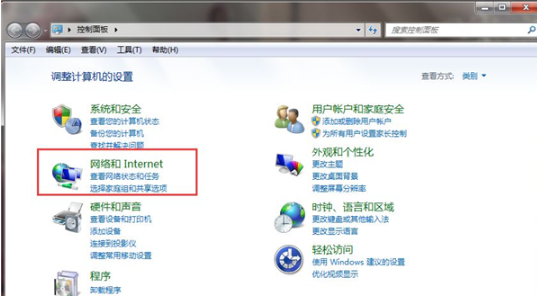
2.进入新的界面,在这个界面我们可以看到一个“网络和共享中心”的选项,大家点击进入。
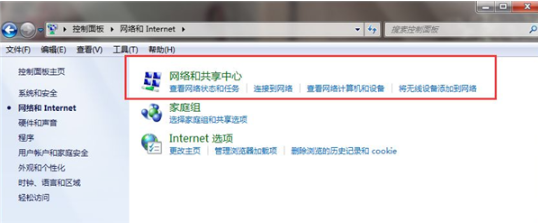
3.接着我们切换到新的界面,在这个界面的左侧菜单栏里我们可以看到一个“更改适配器设置”的选项,点击进入其中。
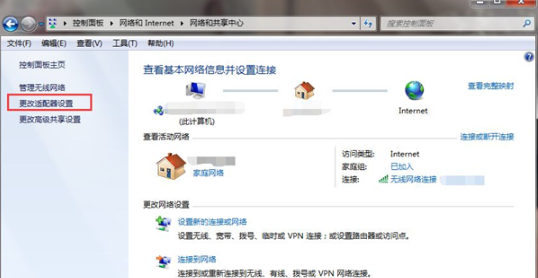
4.最后,我们进入新的界面,在这里我们对“本地连接”和“无线网络连接”选项鼠标单击右键禁用再启用就能解决啦。
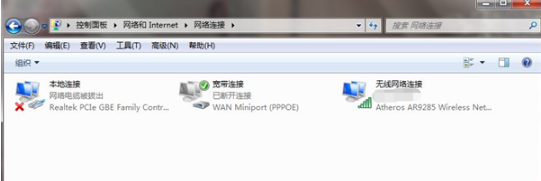
这就是win7重装系统后连不上网的步骤所在,你学会了吗,有需要的用户可以根据上述方法进行修复。
 有用
26
有用
26


 小白系统
小白系统


 1000
1000 1000
1000 1000
1000 1000
1000 1000
1000 1000
1000 1000
1000 1000
1000 1000
1000 1000
1000猜您喜欢
- win764位旗舰版激活永久使用..2022/12/21
- 小编教你解决电脑没声音的方法..2018/10/25
- win7不认usb键盘鼠标怎么办2023/01/25
- 网上邻居,小编教你怎么把网上邻居挪回..2018/05/24
- 教你win7下怎么安装xp双系统..2019/01/19
- 系统还原,小编教你怎么给win7进行系统..2018/05/31
相关推荐
- win7系统怎么禁止烦人的弹窗广告..2021/07/25
- 小编教你电脑启动后黑屏该怎么办..2017/08/26
- kb3033929安装不了如何解决2021/06/16
- 详细教您windows7旗舰版密钥有哪些..2018/12/24
- 告诉你如何用命令查看本机IP地址..2018/11/10
- win7重装系统教程图文2023/02/25

















